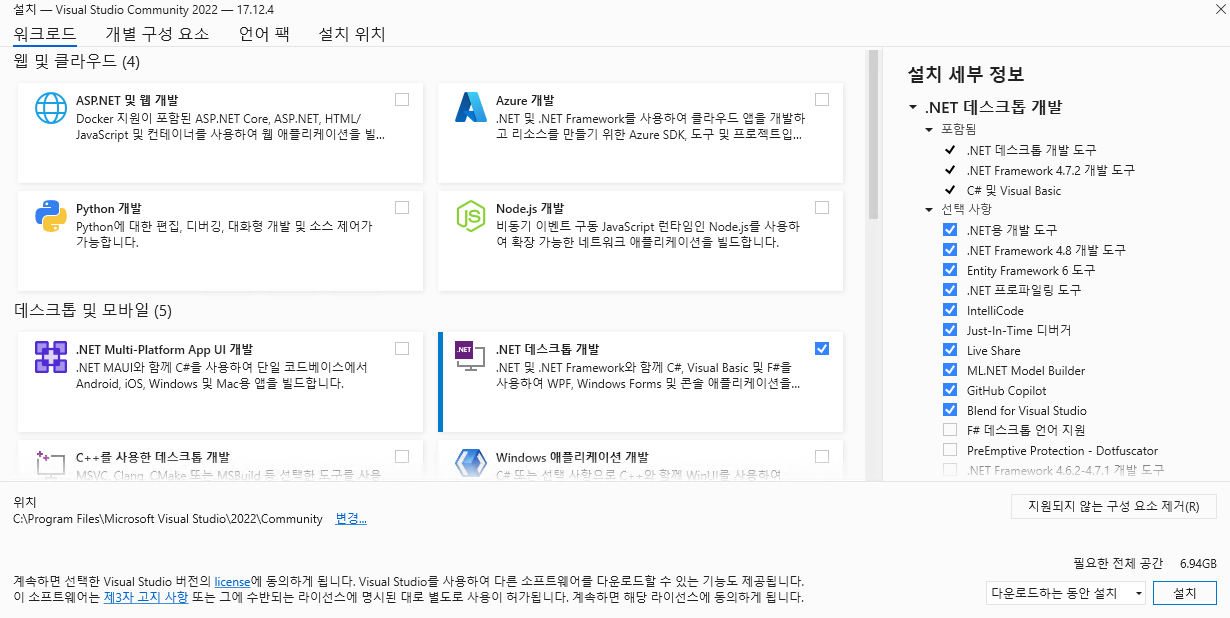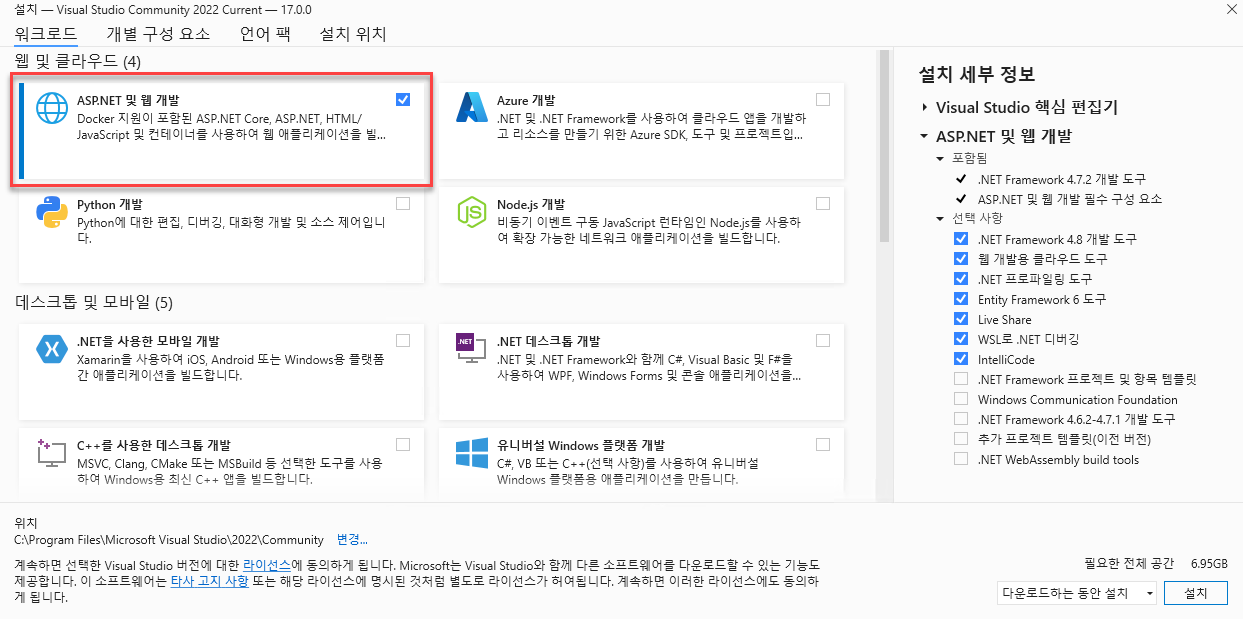C# 개발 환경 구축하기(Visual Studio 설치)
Visual Studio 소개
프로그래밍을 할 때 소스 코드를 작성하는 도구로, 운영체제에 기본 내장된 편집기나 Visual Studio Code와 같은 무료 편집기(에디터)를 사용할 수 있습니다.
여러 가지 옵션이 있지만, 박용준 강사의 강의에서는 가장 쉽게 사용할 수 있는 무료 버전인 Visual Studio 커뮤니티 버전을 활용합니다.
Visual Studio는 마이크로소프트가 개발한 통합 개발 환경(IDE)으로, 소프트웨어 개발에 최적화된 도구입니다.
C#, C, C++, 파이썬 등 다양한 프로그래밍 언어를 지원하며, 강력한 개발 환경을 제공합니다.
> // Visual Studio: 지구상에서 가장 발전된 소프트웨어 개발을 위한 통합 개발 환경(IDE)
Visual Studio 설치 미리보기 동영상
다음 동영상 강의는 학습하는 내용에 따라 선택해서 미리보기로 시청하세요.
Visual Studio와 Visual Studio Code 비교
소프트웨어 개발을 위한 도구에는 다양한 종류가 있으며, 대표적으로 Visual Studio와 Visual Studio Code가 있습니다. 두 프로그램은 각각 통합 개발 환경(IDE)과 코드 편집기(에디터)로서 개발자의 요구에 따라 선택할 수 있습니다.
Visual Studio: 강력한 통합 개발 환경(IDE)
Visual Studio는 마이크로소프트에서 제공하는 강력한 통합 개발 환경(IDE)입니다. C, C#, ASP.NET, C++, Node.js, Python, JavaScript, TypeScript 등 다양한 프로그래밍 언어를 지원하며, 복잡한 소프트웨어 프로젝트의 개발과 관리를 위한 포괄적인 도구를 제공합니다.
주로 Windows 환경에서 사용되며, 코드 작성뿐만 아니라 디버깅, 빌드, 테스트 등의 기능이 포함되어 있어 대규모 소프트웨어 개발에 최적화되어 있습니다.
Visual Studio Code: 가벼운 코드 편집기 및 경량 IDE
Visual Studio Code(VS Code)는 Windows, macOS, Linux에서 실행되는 크로스 플랫폼 코드 편집기입니다. 단순한 코드 편집을 넘어 디버깅, Git 통합, 다양한 플러그인을 활용한 기능 확장이 가능하여, 경량 IDE로도 사용될 수 있습니다.
VS Code는 기본적으로 빠르고 가벼운 코드 편집기이지만, 확장성을 통해 다양한 개발 환경을 지원하여 간단한 프로젝트부터 크로스 플랫폼 애플리케이션 개발까지 유연하게 활용할 수 있습니다.
크로스 플랫폼 개발 환경
C, C# 등의 프로그래밍 언어는 크로스 플랫폼을 지원하며, 따라서 본 강의에서 다루는 대부분의 소스 코드는 Windows, macOS, Linux 환경에서 컴파일 및 실행이 가능합니다.
- Windows 환경: Visual Studio 사용이 일반적이며, 강력한 개발 도구와 통합된 기능을 제공합니다.
- macOS, Linux 환경: Visual Studio Code가 주로 사용되며, 가볍고 확장 가능한 환경에서 개발할 수 있습니다.
편집기(Editor) vs. 통합 개발 환경(IDE)
| 비교 항목 | Visual Studio Code (편집기) | Visual Studio (IDE) |
|---|---|---|
| 기능 | 코드 편집, 디버깅, 확장 가능 | 코드 작성, 디버깅, 컴파일, 빌드, 배포 등 통합 지원 |
| 무게감 | 가볍고 빠름 | 기능이 많아 상대적으로 무거움 |
| 지원 언어 | 다양한 언어 지원 (플러그인 필요) | C#, C++, ASP.NET 등 기본 제공 |
| 사용 목적 | 간단한 프로젝트, 웹 개발, 스크립트 작성 | 대규모 소프트웨어 개발, 엔터프라이즈급 프로젝트 |
| 플랫폼 지원 | Windows, macOS, Linux | Windows |
각각의 도구는 개발자의 요구 사항과 작업 환경에 따라 선택할 수 있으며, 복잡한 소프트웨어 개발 프로젝트에서 효율성과 생산성을 극대화하기 위한 강력한 기능을 제공합니다.
에디터와 IDE의 차이
프로그래밍 도구는 크게 에디터(Editor)와 통합 개발 환경(IDE)로 구분됩니다.
- 에디터(Editor): 기본적인 텍스트 편집 기능을 제공하는 프로그램입니다. 예를 들어, Windows의 메모장은 단순한 텍스트 편집기이며, Visual Studio Code는 코드 작성과 편집을 위한 프로그래밍용 에디터입니다.
- 통합 개발 환경(IDE): 코드 편집뿐만 아니라 디버깅, 컴파일, 배포, 빌드 도구까지 통합 제공하는 개발 환경을 의미합니다. 대표적인 IDE로는 Visual Studio가 있습니다.
그림: 에디터와 IDE
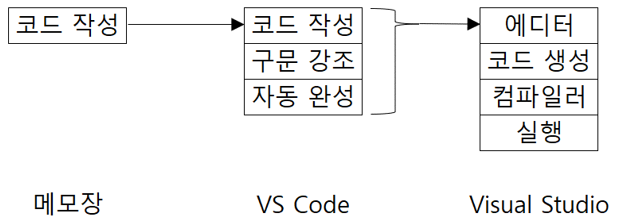
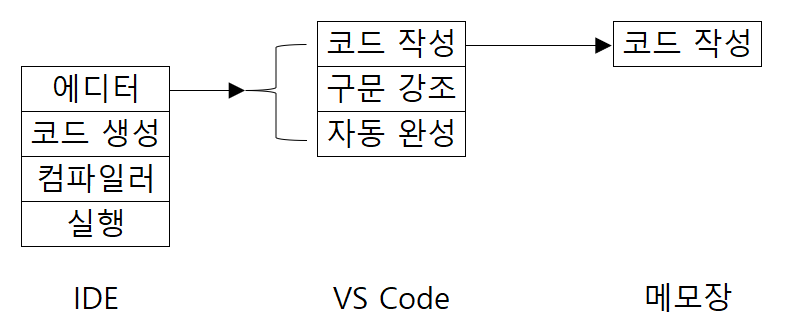
메모장, Visual Studio Code, Visual Studio 비교
| 도구 | 기능 및 용도 |
|---|---|
| 메모장 | 기본적인 텍스트 편집 기능 제공 |
| Visual Studio Code | 코드 편집 기능 제공, 플러그인을 통해 확장 가능 |
| Visual Studio | 코드 작성, 디버깅, 컴파일 등 모든 기능을 갖춘 IDE |
이처럼 개발자는 프로젝트의 복잡도와 필요 기능에 따라 적절한 도구를 선택하여 사용할 수 있습니다.
Visual Studio Community 버전 설치하기
마이크로소프트는 Visual Studio의 무료 버전인 Community 버전을 제공합니다.
Visual Studio Community 버전의 한국어판은 다음 경로에서 무료로 내려 받아 사용할 수 있습니다.
Visual Studio 다운로드 종류
Visual Studio는 2가지 경로를 통해서 얻을 수 있습니다.
하나는 완성된 정식 버전이고 또 다른 하나는 새롭게 준비되는 기능까지 포함된 미리보기 버전입니다.
- 정식 버전 다운로드(http://www.visualstudio.com/downloads)
- 미리보기 버전 다운로드(http://www.visualstudio.com/preview)
강의 버전
C 언어와 C# 강의는 Visual Studio 2022 버전을 기준으로 제작되었습니다. 하지만, C 언어 및 C#은 하위 호환성이 잘 되어 있기에 이 강의의 소스는 앞으로 나올 Visual Studio 다음 버전에서도 작성 후 실행이 가능합니다.
[실습] Visual Studio 2022 다운로드 및 설치
소개
프로그래밍 학습을 위한 개발 도구인 Visual Studio의 최신 버전을 내려받아 설치하는 과정을 진행합니다. 이 강의의 집필 시점에서는 Visual Studio 2022가 최신 버전이지만, 이후의 버전도 진행사항은 비슷할거라 봅니다.
따라하기: Visual Studio 2022 다운로드 및 설치
(1) Visual Studio 다운로드 사이트는 다음과 같습니다. 웹 브라우저를 열고 아래 주소를 입력하여 접속하거나, 검색 엔진에서 Visual Studio 다운로드 경로를 검색해 링크를 얻을 수 있습니다.
그림: Visual Studio 다운로드 사이트
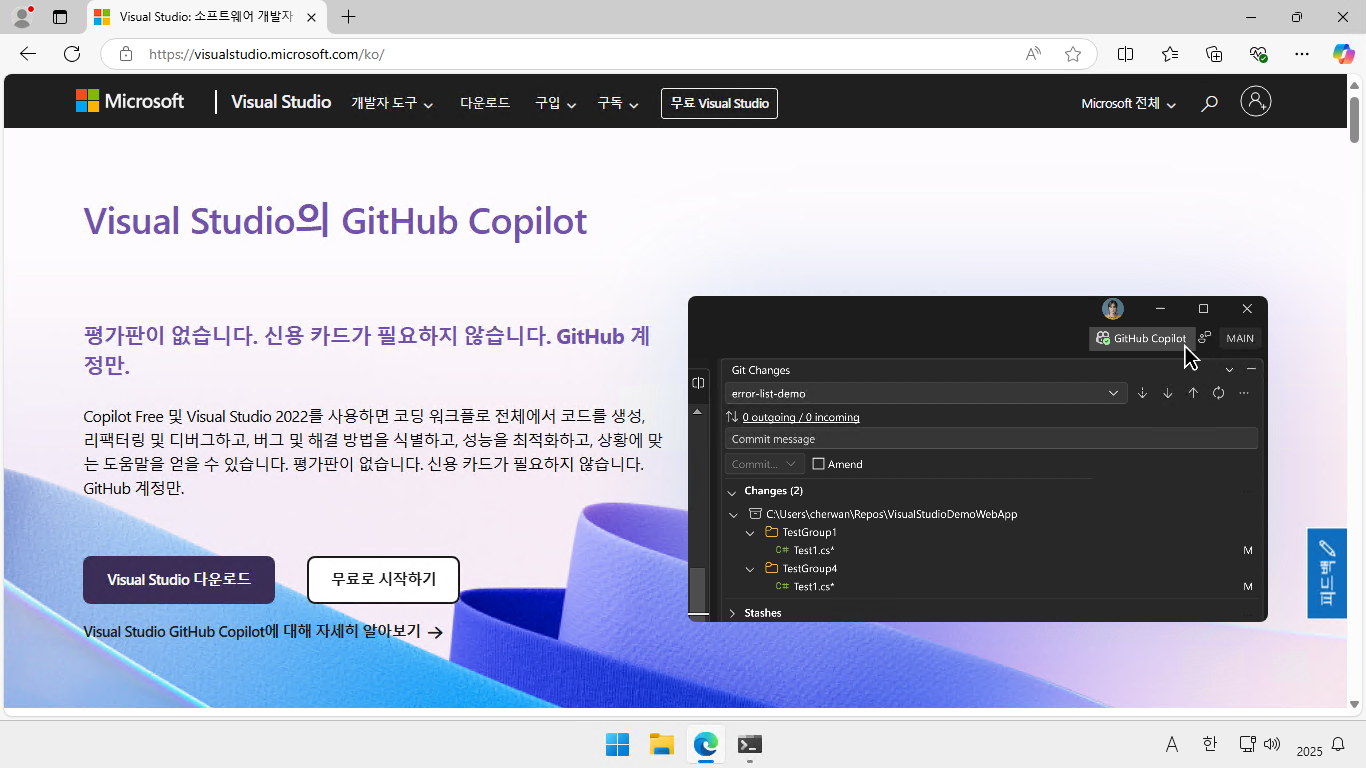
(2) Visual Studio 2022 커뮤니티 무료 다운로드 링크를 클릭하여 설치 파일을 받을 수 있습니다.
설치 파일의 이름은 시간이 지나면서 변경될 수 있으므로 참고하세요. 다운로드된 설치 파일은 기본 설정에 따라 저장됩니다.
그림: Visual Studio 설치 파일 다운로드
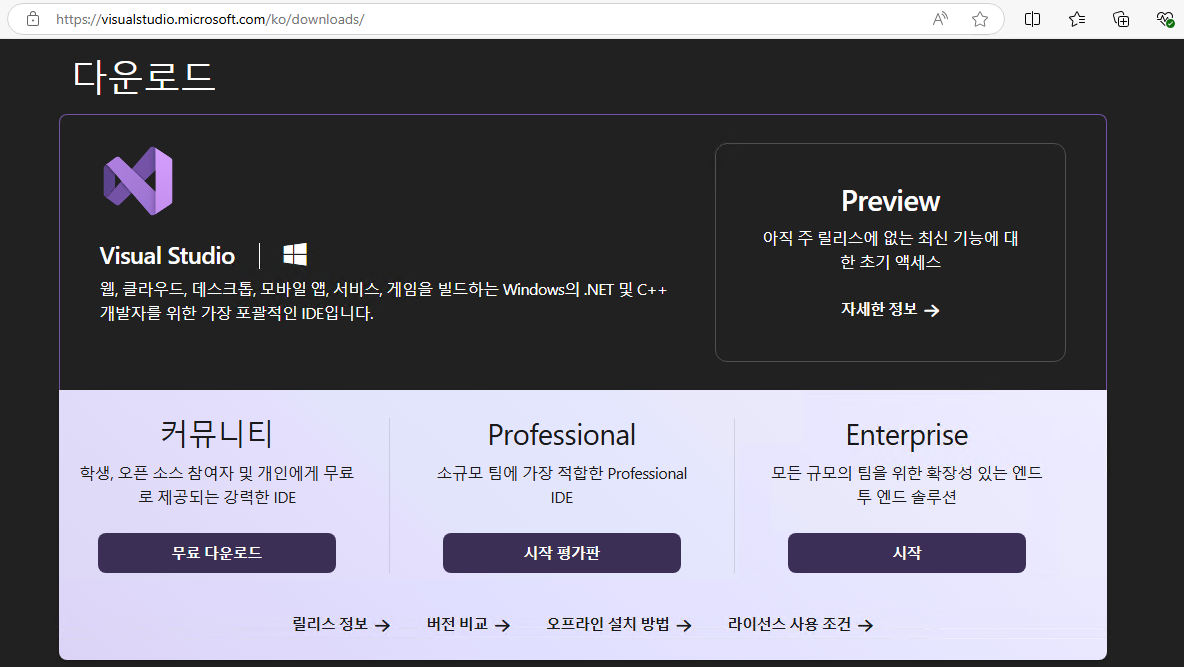
(3) 다운로드한 설치 파일을 더블 클릭하여 실행하면, 다음과 같이 Visual Studio Installer가 실행되면서 설치가 시작됩니다.
그림: Visual Studio Installer 실행
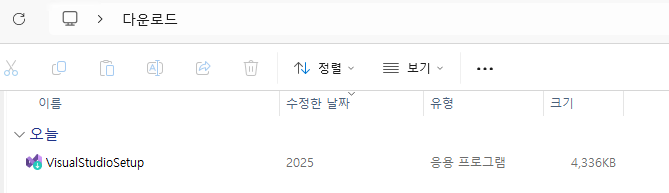
(4) 사용 조건에 동의하려면 계속 버튼을 클릭합니다.
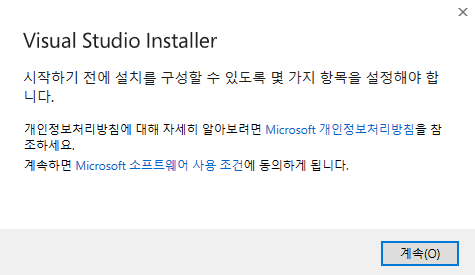
워크로드 선택 화면에서는 학습하고자 하는 프로그래밍 언어에 맞는 옵션을 선택할 수 있습니다.
또한, [언어 팩] 탭에서 영문 언어 팩을 추가로 설치할 수도 있습니다.
그림: Visual Studio 워크로드 선택
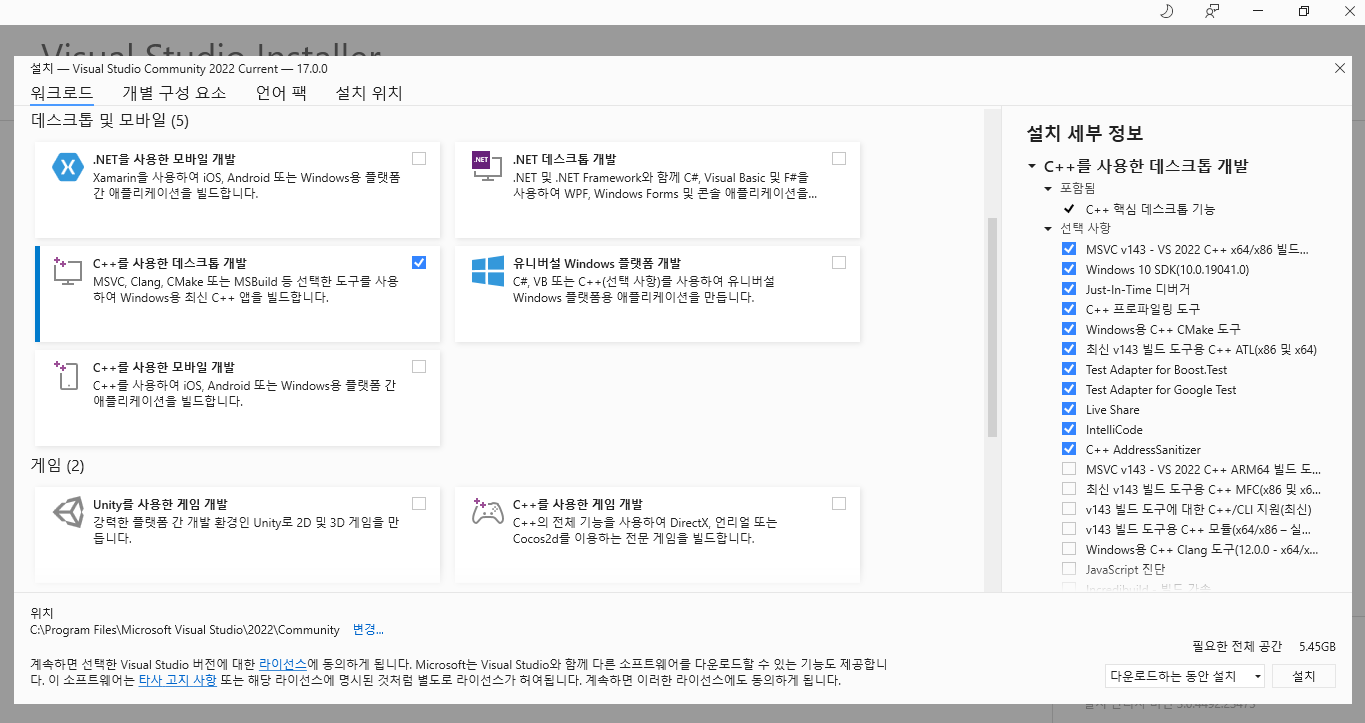
(5) 필요한 워크로드를 선택한 후, <설치> 버튼을 클릭하여 설치를 진행합니다.
C 언어는
<C/C++ 데스크톱 개발>을 선택한 후<설치>버튼을 눌러 설치를 계속 진행합니다.그림: C 언어 워크로드 선택
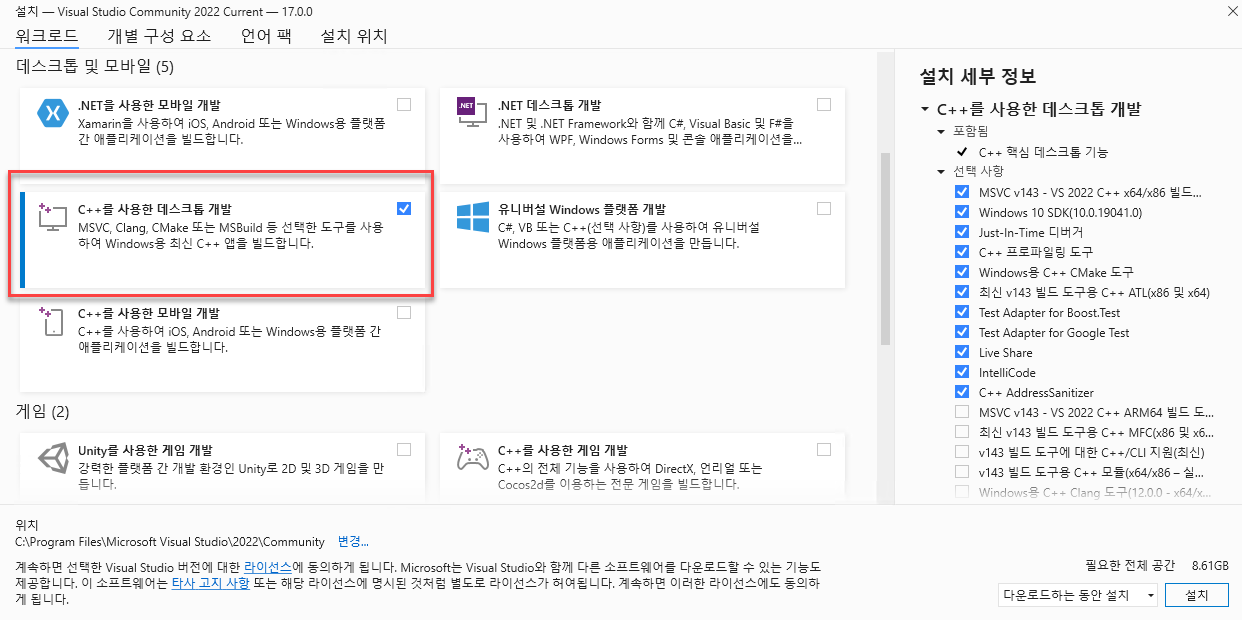
(6) Visual Studio 설치는 파일 크기가 크기 때문에 다소 시간이 걸릴 수 있습니다.
그림: Visual Studio Installer로 Visual Studio 설치
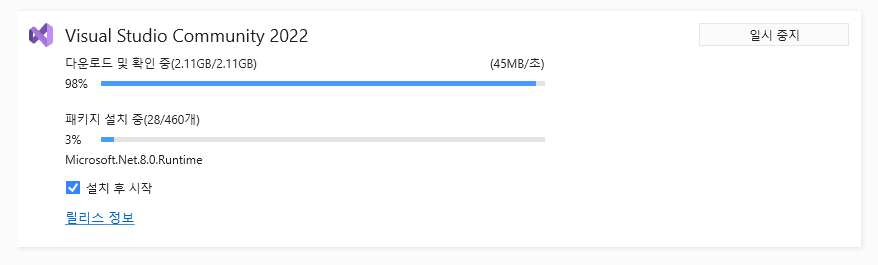
(7) 설치가 완료되면, Visual Studio Installer에 다음과 같이 "Visual Studio Community 2022" 목록이 추가됩니다.
그림: Visual Studio 설치 목록
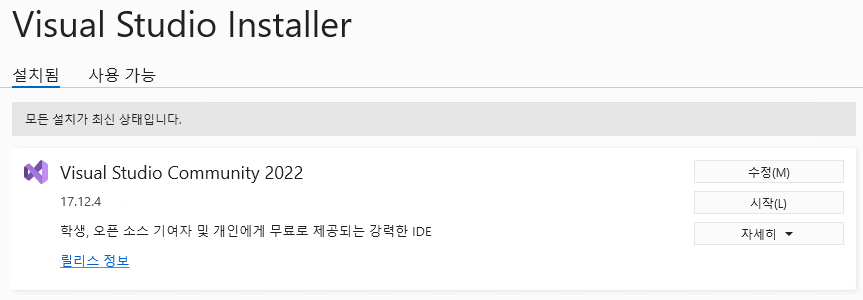
(8) 설치가 완료되면 시작 메뉴에서 Visual Studio 2022를 찾아 실행합니다.
그림: 설치된 Visual Studio 찾기
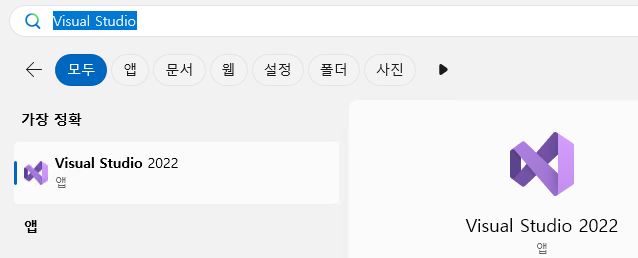
(9) 처음 실행하면 마이크로소프트 계정 로그인 화면이 나타납니다. <나중에 로그인>을 클릭하여 건너뛸 수도 있습니다.
그림: Visual Studio 로그인
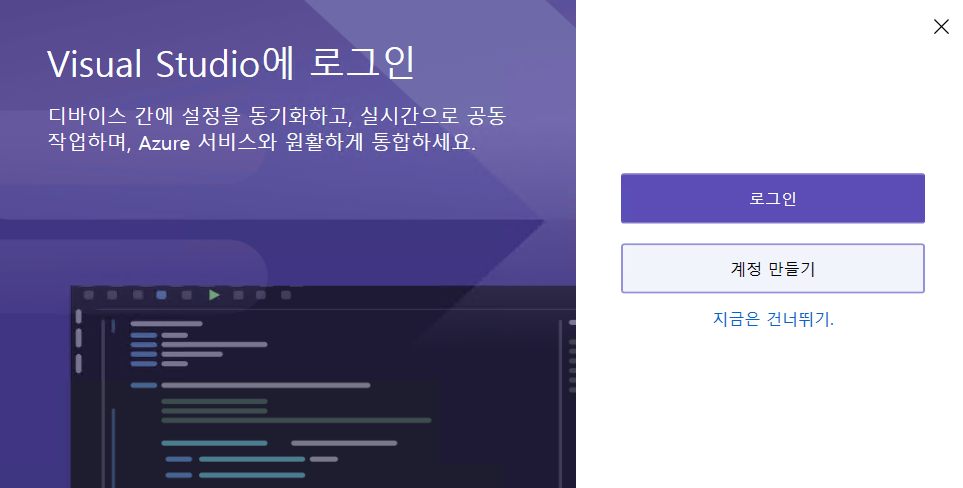
IMPORTANT
마이크로소프트 계정으로 로그인하지 않으면 한 달 동안만 평가판으로 사용할 수 있습니다.
사용 기한이 만료되면 라이선스 업데이트가 필요하며, 무료로 계속 사용하려면 반드시 마이크로소프트 계정으로 로그인해야 합니다.
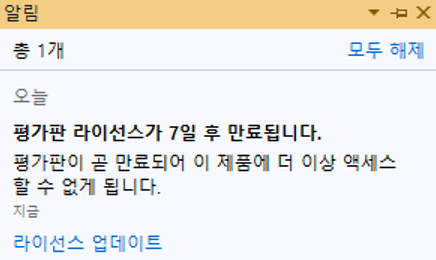
그림: Visual Studio 로그인 (마이크로소프트 계정)
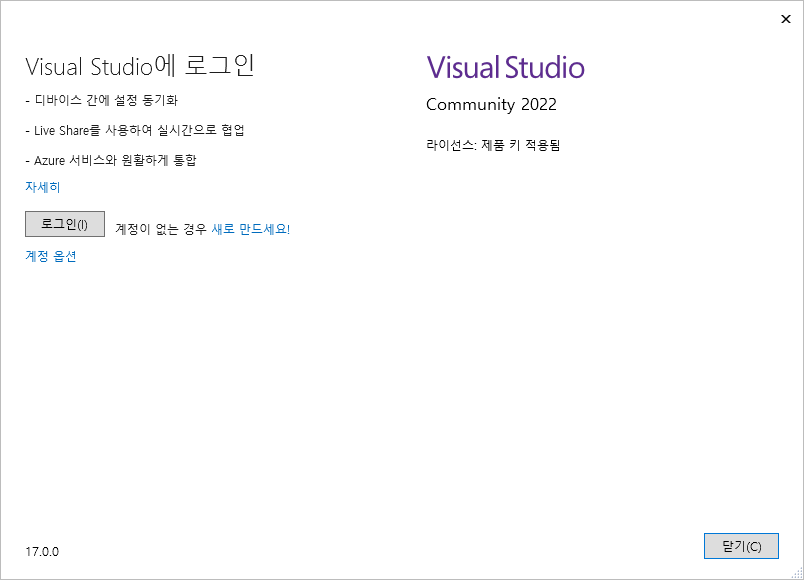
(10) 로그인을 건너뛰었거나 완료하면 개발 환경 설정 및 테마 선택 화면이 나타납니다.
- C 언어 강의:
Visual C++, 색 테마시스템 기본값 - C# 강의:
Visual C#, 색 테마시스템 기본값 - ASP.NET 강의:
ASP.NET, 색 테마시스템 기본값
설정에 따라 메뉴 구성이 조금씩 다를 수 있습니다.
개발 설정 및 테마는 실행 후 언제든 변경할 수 있습니다.
도구>설정 가져오기 및 내보내기>모두 다시 설정도구>옵션>환경>일반>색 테마
그림: 개발 설정 및 테마 선택
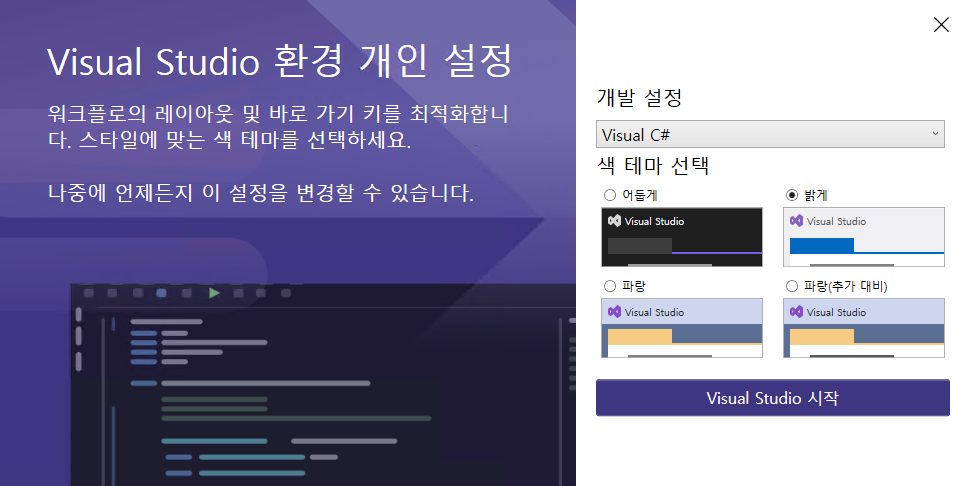
(11) Visual Studio 시작 페이지가 실행됩니다.
오른쪽 하단의 "코드를 사용하지 않고 계속" 링크 버튼을 클릭하면 메인 화면으로 이동합니다.
그림: Visual Studio 시작 화면
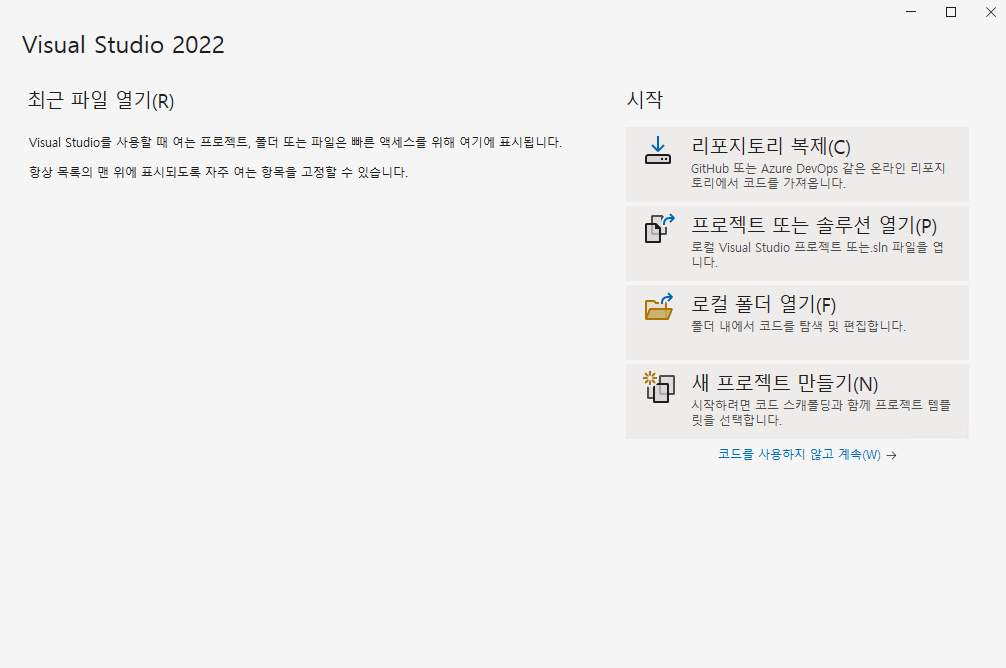
(12) 다음은 Visual Studio의 메인 화면입니다.
그림: Visual Studio 실행 화면
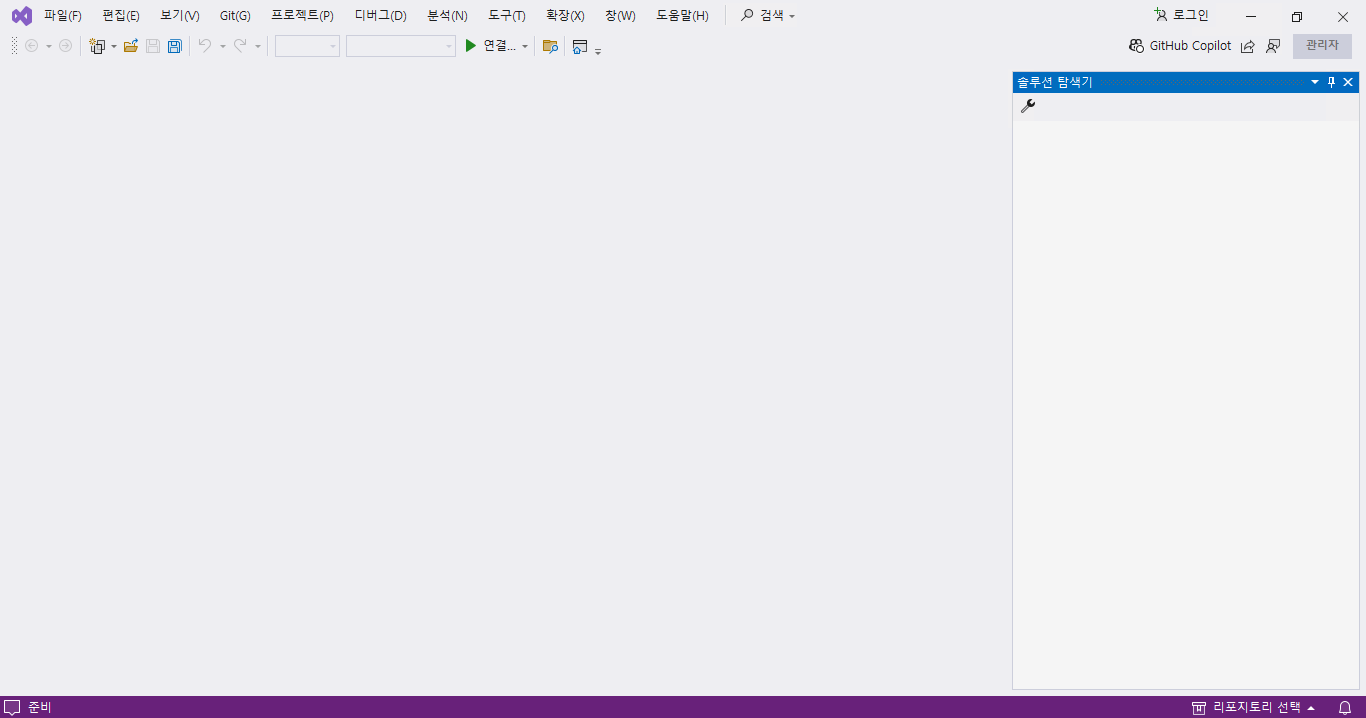
참고: 글꼴 변경
Visual Studio에서 글꼴 변경은 Visual Studio의 검색에서 "글꼴"을 검색하거나 Visual Studio 메뉴의 도구 > 옵션 > 환경 > 글꼴 및 색 > 글꼴에서 글꼴을 변경할 수 있습니다. 이 강의에서는 코딩에 쓰기 좋은 Cascadia Mono로 선택했습니다. 취향에 따라 선택해보세요.
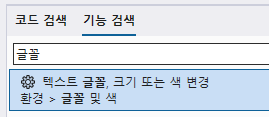
박용준 강사는 기본 글꼴 대신에 "Cascadia Mono" 글꼴로 변경을 하였습니다.
그림: Visual Studio의 텍스트 편집기 글꼴 및 크기 변경
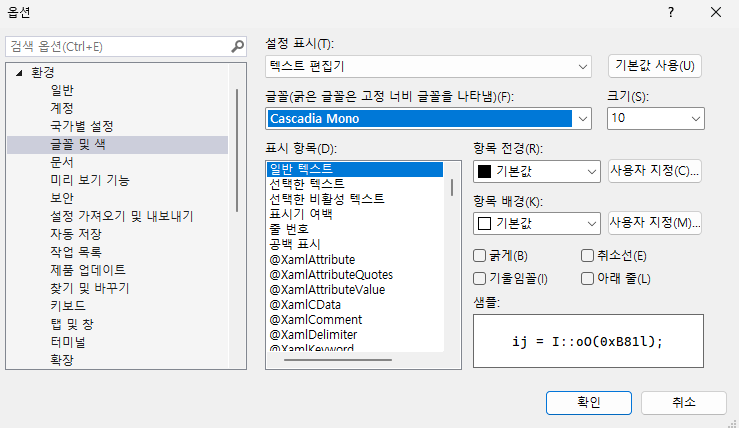
마무리
이번 강의에서는 프로그래밍 개발 환경을 구축하는 첫 단계로, Visual Studio의 최신 버전을 설치해 보았습니다.
Visual Studio Code 설치
Visual Studio가 아닌 Visual Studio Code를 설치하고 C# 프로젝트를 만드는 방법은 아래 링크의 부록에서 확인할 수 있습니다.
Visual Studio Code에서 C# 프로젝트 실행하기
장 요약
Visual Studio 설치를 완료했다면, 프로그래밍 학습을 위한 준비가 끝난 것입니다. 다음 강의부터는 실제로 코드를 작성하며 프로그래밍의 다양한 기능을 하나씩 익혀 나가겠습니다.